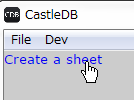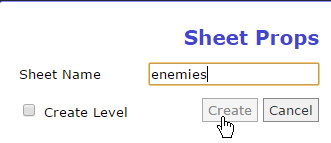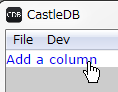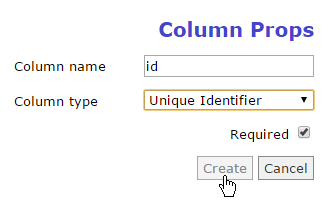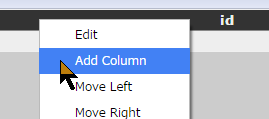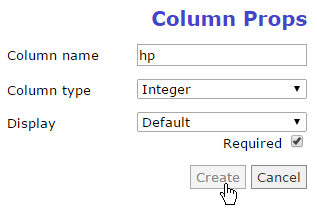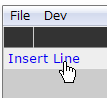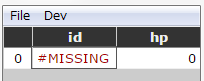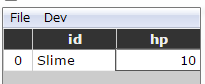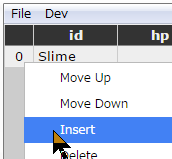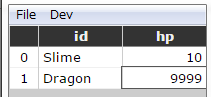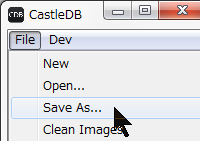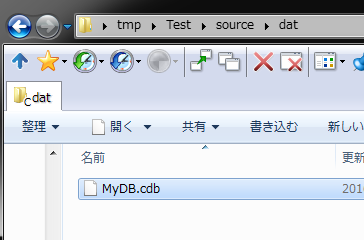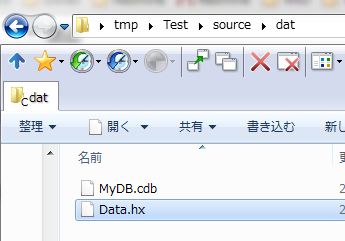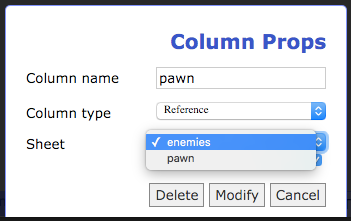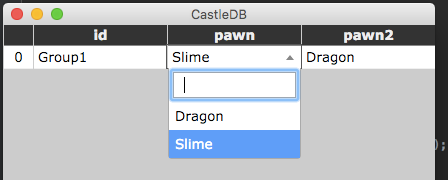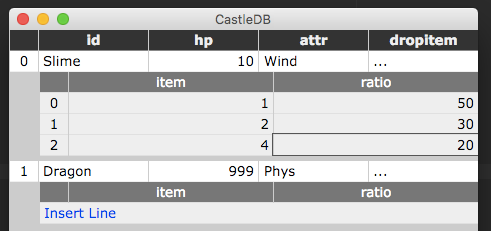CastleDB/Haxe
CastleDBをHaxeで使う方法
概要
このページではCastleDBをHaxeで使う方法を紹介します
1. データベースの作成
まずはデータベースを作成します。
シートの作成
CastleDBを起動したら「Create a sheet」をクリックして、シートを作成します。
シート名には「enemies」と入力して「Create」ボタンをクリックします。
項目の作成
次に「Add a column」をクリックして項目を作成します。
項目のプロパティが表示されるので、以下のように入力します。
- Column name: id
- Column type: Unique Identifier
- Required: チェックを入れたままにする
項目名を「id」、データ型は「ユニークID」、必須入力とする、という設定となります。 設定できたら、Createをクリックします。
続けて、作成した項目「id」のところにマウスを移動させて右クリックし、ポップアップから「Add Column」を選びます。
項目のプロパティは以下のように入力します。
- Column name: hp
- Column type: Integer
- Display: Default
- Required: チェックを入れたままにする
これは敵のHPとなります。 入力できたらCreateをクリックして項目を作成します。
データ入力
項目ができたので、敵のデータを入力します。「Insert Line」をクリックします。
するとデータ行が追加されます。
id項目が「#MISSING」となっているのでユニークIDを設定します。idは「Slime」として、hpには「10」と入力します。
入力できたら、入力した行を右クリックして、ポップアップから「Insert」を選びます。
idには「Dragon」、hpには「9999」と入力します。
これでデータベースは完成です。
保存
メニューから「File > Save As...」を選んでファイル名を「MyDB.cdb」として任意の場所に保存します。
2. castleライブラリのインストール
以下のコマンドで、castleライブラリをインストールします
haxelib install castle
3. テストプロジェクトの作成
任意の場所でテストプロジェクトを作成します。
flixel tpl -n "Test"
4. CastleDBの読み込み
Project.xmlの設定
以下の記述で castleライブラリを有効にします
<!-- castleライブラリ有効 --> <haxelib name="castle"/>
MyDB.cdbの配置
作成したデータベース「MyDB.cdb」を 「Test/source/dat」(datフォルダは新規作成) に配置します
sourceフォルダに配置するのは、Haxeのコードから直接読み込んでマクロで展開するためです。
Data.hxの作成
CastleDBを展開するモジュール「Data.hx」を作成します。場所は「Test/source/dat」に配置します。
Data.hxは以下のように記述します。
package dat; private typedef Init = haxe.macro.MacroType<[cdb.Module.build("dat/MyDB.cdb")]>;
上記コードは、シート名や項目名をマクロで展開するものです。これによりCastleDBのデータにアクセスしやすくなります。
Haxeで読み込む
Project.xmlに「MyDB.cdb」を読み込めるように assets path を登録します。
<!-- MyDB.cdbを読み込めるようにする --> <assets path="source/dat/MyDB.cdb" />
MenuState.hx に読み込み処理を記述します。
package; import flixel.FlxG; import flixel.FlxSprite; import flixel.FlxState; import flixel.text.FlxText; import flixel.ui.FlxButton; import flixel.util.FlxMath; import openfl.Assets; import dat.Data; /** * A FlxState which can be used for the game's menu. */ class MenuState extends FlxState { /** * Function that is called up when to state is created to set it up. */ override public function create():Void { super.create(); // CDBファイルの読み込み var content:String = openfl.Assets.getText("source/dat/MyDB.cdb"); // ロード実行 Data.load(content); // 値の取得 trace("Slime: HP=" + Data.enemies.get(Slime).hp); trace("Dragon: HP=" + Data.enemies.get(Dragon).hp);
実行すると、HPの値を取得することができます。
Slime: HP=10 Dragon: HP=9999
カラムのマッピング
カラムに指定したデータ型に対応する、Haxeにおける型は以下のようになります
| カラム | 型 | 説明 / 例 |
| 行データ | シート名の先頭を大文字にしたもの | "enemies"の場合は、"Enemies"という型になる |
| Unique Identifier | シート名+Kind | "enemies"シートの場合、"EnemiesKind?"という型になる |
| Text | String | |
| Boolean | Bool | |
| Integer | Int | |
| Float | Float | |
| Color | Int | |
| Enumeration | シート名_カラム名 | "enemies"シートの"attr"カラムの場合は、"Enemies_attr"でアクセスできる |
| Flags | cdb.Types.Flags<シート名_カラム名> | ビットが立っているかどうかを判定するには cdb.Types.Flags<T> のメソッド利用する |
| Reference | 指定したシートの型 | "enemies" シートなら "Enemies" になる |
| File | String | cdbファイルからの相対パス。指定がない(#MISSING)の場合は空文字「""」となります。 |
| Image | String | MD5のキーのみ。現時点では画像の読み込みはサポートしていない |
| Tile | cdb.Types.TilePos? | contains the tileset file and size、 the x/y position and optional width/height (by default it is 1) |
| List | cdb.Types.ArrayRead?<シート名_カラム名> | cdb.Types.ArrayRead?<T>のメソッドで、イテレート、インデックスアクセスやサイズが取れる |
| Custom | SheetName_ColumnName? | values are converted on-the-fly to the enum created as it has been declared. |
| Dynamic | Dynamic | data as-it. |
| Data Layer | cbd.Types.Layer<SheetName?> | you can decode the layer by passing the Data.sheetName.all array to the decode() function. |
| Tile Layer | cbd.Types.TileLayer? | you can decode the layer by using the t.data.decode() function. It will automatically decompress data and will return an Array of 16-bits values. If the tile layer is in tile/ground mode、 this gives you width x height values. If it is in object mode、 see the object layer encoding section. |
Unique Identifierの詳細
例えば、enemiesシートのUnique Identifierに「Slime」がある場合、以下の記述でアクセスできます。
// スライムの情報を取得 var e:Data.Enemies = Data.enemies.get(Data.EnemiesKind.Slime); trace(e);
以下のように省略してアクセスすることも可能です。
// スライムの情報を取得 var e:Data.Enemies = Data.enemies.get(Slime); trace(e);
Referenceとの連携
Unique Identifierをわざわざ定義する理由は、Referenceとの連携があるからです。 例えば、敵の出現グループ(RPGでスライムx3が現れるなど)のテーブルを定義したいときに、ドロップダウンで選択可能になります。 敵出現テーブルを作成して、カラムを「Reference」にすると参照するシートを選ぶことができます。
ここで敵定義テーブルの「enemies」を選ぶと、ドロップダウンで敵の種類を選ぶことができます。
なお、Referenceを指定したカラムにはUnique Identifierを指定しますが、実際にはそのデータの参照(行データ)が含まれることになります
Enumerationの詳細
値は定義した順番で「0」から連番の数値となります。 例えば、enemiesシートのattrカラムに、「Phys,Gun,Fire」が定義されている場合は「0,1,2」となります
trace(Data.Enemies_attr.Phys); // 0 trace(Data.Enemies_attr.Gun); // 1 trace(Data.Enemies_attr.Fire); // 2
また、COUNTで項目の最大数、NAMESで項目の文字列を取得することが可能です。
trace(Data.Enemies_attr.COUNT); // 3 trace(Data.Enemies_attr.NAMES); // [Phys,Gun,Fire]
Flagsの詳細
例えばFlagsのカラム名に"flag"、Possible Valuesに"[a,b,c,d]"を指定した場合は、以下の方法でビットが立っているかどうかをチェックできます。
// cdb.Types.Flags<T>.has()で判定 var e:Data.Enemies = Data.enemies.get(Data.EnemiesKind.Slime); if(e.flag.has(Data.Enemies_flag.a)) { trace("a is on"); } if(e.flag.has(Data.Enemies_flag.b)) { trace("b is on"); } if(e.flag.has(Data.Enemies_flag.c)) { trace("c is on"); } if(e.flag.has(Data.Enemies_flag.d)) { trace("d is on"); }
また、COUNTで項目の最大数、NAMESで項目の文字列を取得することが可能です。
Listの詳細
例えば、敵テーブルにドロップアイテムのカラム「dropitem」を追加し、50%で1番、30%で2番、20%で4番のアイテムをドロップするようにしました
CastleDBのList型は Haxeの Array とほぼ同等で、lengthでサイズを取得したり、インデックスアクセスができます。以下はイテレートする例です。
var e:Data.Enemies = Data.enemies.get(Data.EnemiesKind.Slime); for(info in e.dropitem) { trace(info.item, info.ratio); }
カラムのマッピングをコードで確認する
以下のコマンドで、マッピングがどうなっているのか確認できます
haxe Data.hx -D dump=pretty -lib castle
Tips
シート内の全要素にアクセスしたい
シート名.all ですべての要素にアクセスできます
// equipmentシートのすべての要素にアクセス for(info in MyDB.equipment.all) { }
データ数を取得する
シート名.all.length でデータ数を取得できます
trace(MyDB.equipment.all.length);